웹사이트 감사자 SEO 스파이더: 빠른 감사를 위한 강력한 웹사이트 크롤러
다운로드를 시작하려면 이메일을 입력하세요. 또한 귀하의 이메일로 다운로드 링크를
보내드립니다.
사이트 감사는 더 이상 어려운 일이 아닙니다.
- 매우 빠른 사이트 감사
- 모든 리소스 확인: JavaScript, CSS, 이미지, 비디오 등을 크롤링합니다.
- Google, Bing 또는 Yandex와 같은 크롤링
- 모든 콘텐츠의 맞춤형 추출
- SEO 감사 일정 예약 및 고객에게 보고
Website Auditor SEO Spider 도구에는 크롤링 소프트웨어에 대해 요청할 수 있는 모든 것이 포함되어 있습니다. 즉, 동적으로 생성된 콘텐츠와 비밀번호로
보호된 사이트를 스크랩하고 리디렉션 체인, 끊어진 링크 및 기술적 오류를 식별합니다. 현장 SEO 및 연결 요소 감사, 사이트 전체의 콘텐츠 검색 등. 그러나 더 중요한
것은 검색 엔진과 마찬가지로 구축 대상, 규모, 규모에 관계없이 모든 사이트를 포괄적으로 볼 수 있다는 것입니다. 측정하려는 SEO 요소.
빠르고 포괄적인 SEO 감사.
WebSite Auditor SEO Spider 도구는 검색 엔진 봇처럼 사이트를 탐색하여
태그를 남기지 않고 모든 유형의 사이트 리소스에서 문제를 찾아내는 데 도움을 줍니다. HTML뿐만 아니라 CSS, JavaScript, Flash, 이미지, 비디오, PDF 및 기타 내부 및
외부 리소스도 스크랩합니다.
1
모든 하위 도메인이 포함된 웹사이트를 크롤링합니다.
사이트에 하위 도메인과 디렉터리가 포함되어 있는 경우 WebSite Auditor를
사용하면 기본 도메인과 함께 하위 도메인과 디렉터리를 편리하게 크롤링할 수 있으므로 단일 프로젝트에서 모든 페이지와 리소스, 그리고 전체 사이트 구조를 감사하고 분석할 수 있습니다.
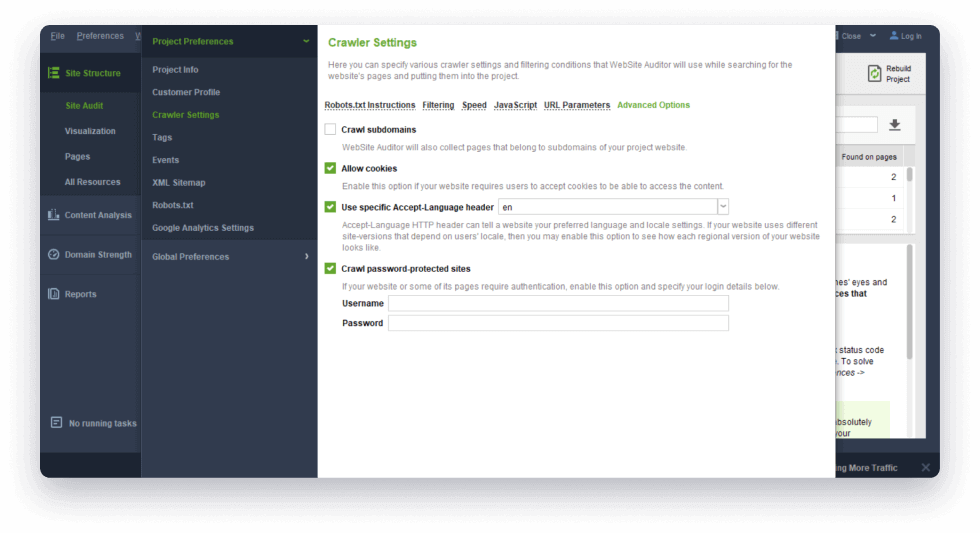
찾을 수 있는 곳: 새 프로젝트를 생성하는 경우 1단계에서 전문가 옵션
표시 상자를 선택하고 고급 옵션으로 이동하여 하위 도메인 크롤링 상자를 선택하세요. 기존 프로젝트의 경우 기본 설정 > 크롤러
설정 으로 이동하여 동일한 작업을 수행하고 프로젝트 다시 빌드를 클릭합니다.
2
비밀번호로 보호된 사이트를 크롤링합니다.
이 도구를 사용하면 인증이 필요한 웹사이트를 크롤링 및 감사하고 비밀번호로 보호된 페이지를 최적화할 수 있습니다.
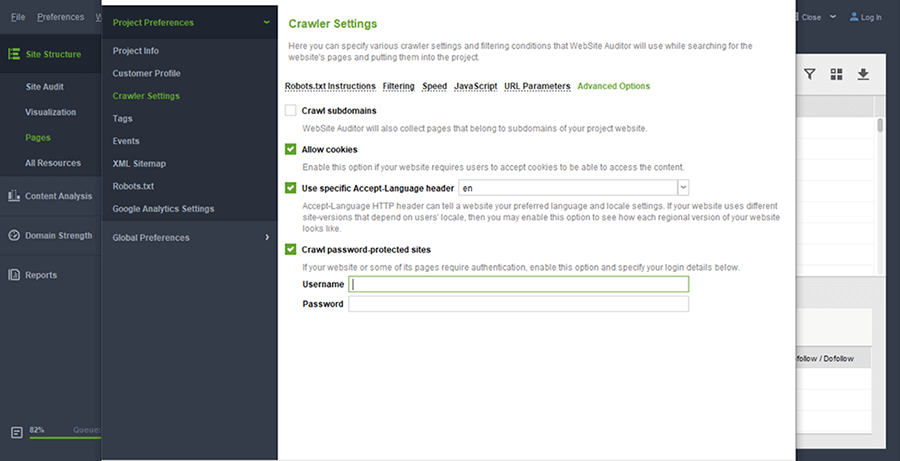
찾을 수 있는 곳: 새 프로젝트를 만들 때 1단계에서 전문가 옵션
표시 상자를 선택하고 봇을 선택하세요. 기존 프로젝트의 경우 기본 설정 > 크롤러 설정 으로 이동하여 동일한 작업을 수행하고 프로젝트 다시
빌드를 클릭합니다.
3
JavaScript 웹사이트와 동적으로 생성된 콘텐츠를 크롤링합니다.
WebSite Auditor SEO Spider는 JavaScript를 실행하고 동적으로
생성된 콘텐츠를 크롤링하여 복사 및 링크를 포함하여 웹 페이지를 완전히 렌더링할 수 있습니다.
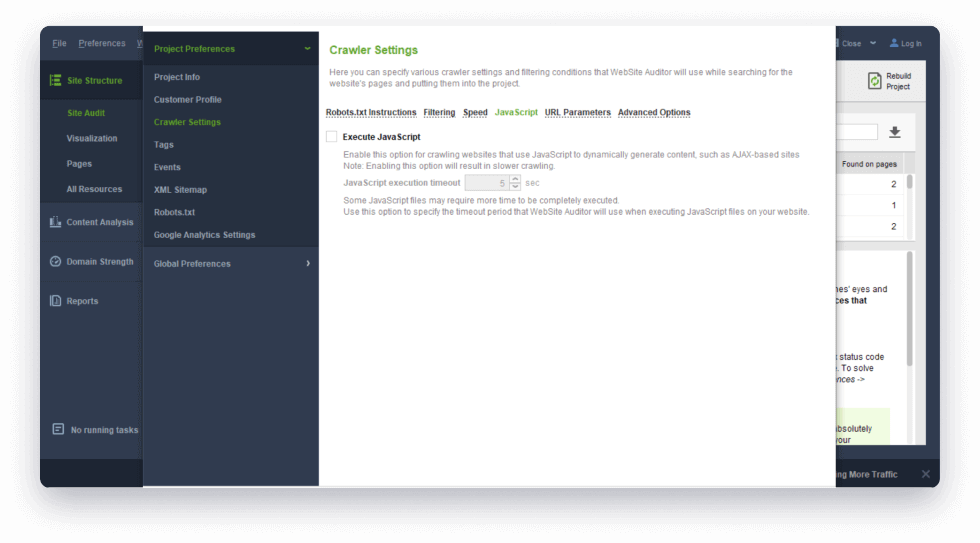
찾을 수 있는 곳: 프로젝트를 생성하는 경우 1단계에서 전문가 옵션
표시 상자를 선택하고 고급 옵션으로 이동하여 JavaScript 실행을 켭니다. 기존 프로젝트의 경우 Preferences >
Crawler Settings 로 이동하여 동일한 작업을 수행하고 Rebuild Project를 누르세요.
4
리디렉션 체인을 식별합니다.
URL을 스캔하여 사이트에 리디렉션 체인이 있는지 분석하세요. 전체 리디렉션 경로와 함께
리디렉션이 시작된 페이지 목록이 표시되므로 수정해야 할 사항과 위치를 빠르게 확인할 수 있습니다.
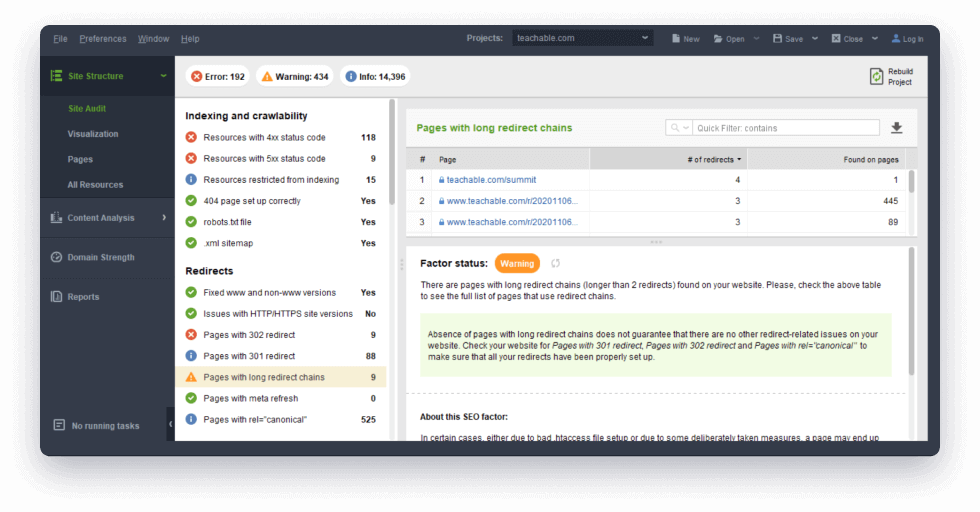
찾을 수 있는 위치: 사이트 구조 > 사이트 감사 아래
리디렉션 섹션.
5
기술적인 SEO 요소를 감사하여 느린 페이지를 찾아냅니다.
WebSite Auditor SEO Spider는 페이지가 모바일 친화적인지, 아니면 너무
커서 SEO 점수와 사용자 경험에 부정적인 영향을 미칠 수 있는지 식별합니다. 페이지 크기는 이미지, 비디오, JavaScript를 포함하여 페이지에서 사용되는 모든 리소스의 크기에 HTML
코드의 크기를 더하여 종합적으로 계산됩니다. 이 도구는 페이지에서 속도 최적화를 사용할 수 있는지 확인합니다. 각 페이지의 크기(MB)와 함께 사이트 감사 대시보드에서 바로 이러한 URL 목록을
찾을 수 있습니다.
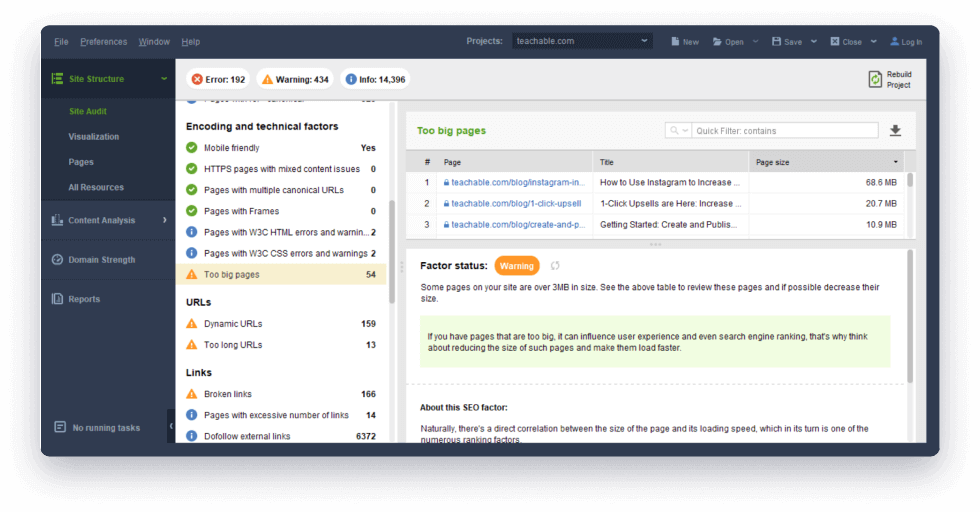
찾을 수 있는 위치: 사이트 구조 > 사이트 감사 아래
인코딩 및 기술 요소 섹션.
6
끊어진 링크와 서버 오류를 확인하세요.
SEO Spider 도구를 사용하면 끊어진 링크(404페이지)와 서버 오류를 즉시 찾을 수
있습니다. 또한, 외부 링크가 과도한 페이지는 검색 엔진 제재를 피하기 위해 주의하시기 바랍니다.
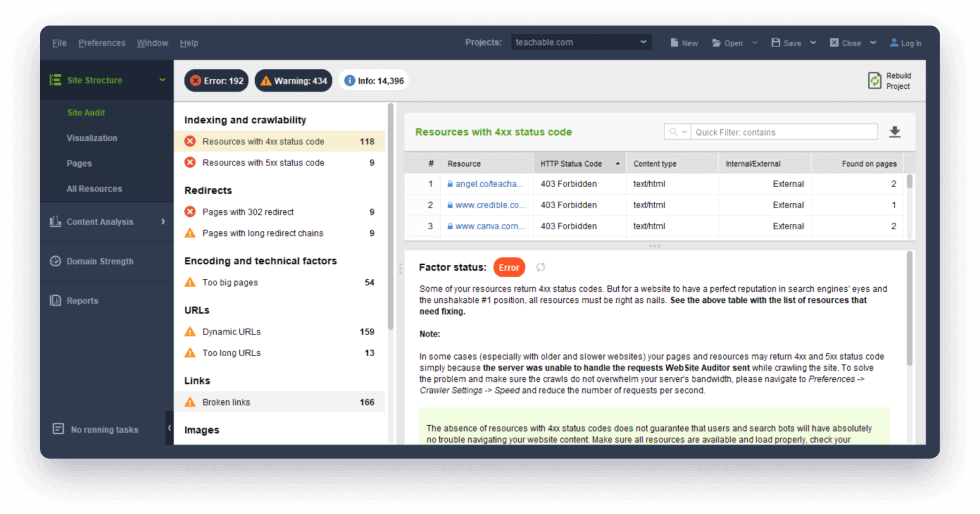
찾을 수 있는 위치: 사이트 구조 > 사이트 감사 아래
색인 생성 및 크롤링 가능성 및 링크 섹션.
7
모든 사이트의 이미지를 빠르게 감사합니다.
WebSite Auditor SEO Spider는 그 중 깨진 것이 있거나 빈 대체 텍스트
태그가 있는지 확인하고 문제가 있는 이미지가 있는 페이지 목록을 표시합니다.
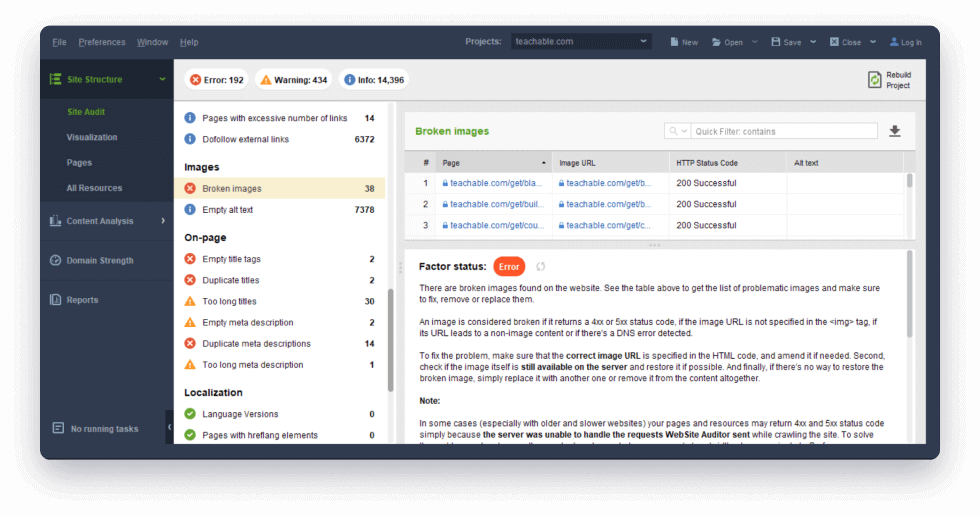
찾을 수 있는 위치: 사이트 구조 > 사이트 감사 아래
이미지 섹션.
8
현장 SEO를 개선하세요.
너무 긴 페이지 제목, 중복된 URL, 비어 있거나 중복된 태그, 메타 설명을 찾으세요.
페이지 제목의 중복된 내용을 수정하세요.
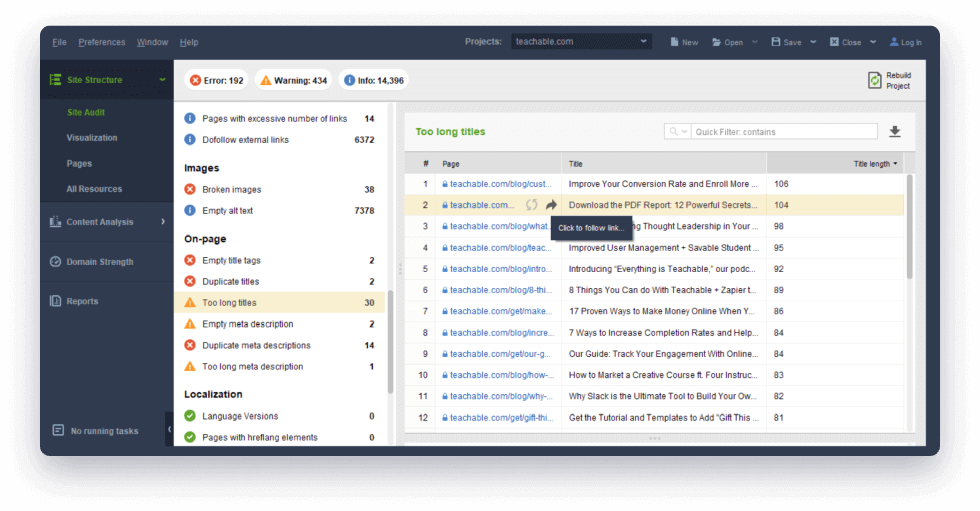
찾을 수 있는 위치: 사이트 구조 > 사이트 감사
아래 페이지 섹션.
9
사이트에 너무 깊이 묻혀 있는 페이지를 찾으세요.
클릭 심도 지표를 사용하면 사용자와 검색 엔진이 찾기 어려운 사이트 페이지를 식별할 수
있습니다. 클릭 깊이는 홈 페이지에서 특정 페이지로 이동하는 데 걸리는 클릭 수를 표시합니다. 이상적으로는 크롤링 가능성을 높이고 PageRank가 너무 많이 손실되는 것을 방지하려면 최대
4번의 클릭으로 모든 페이지에 액세스할 수 있어야 합니다.
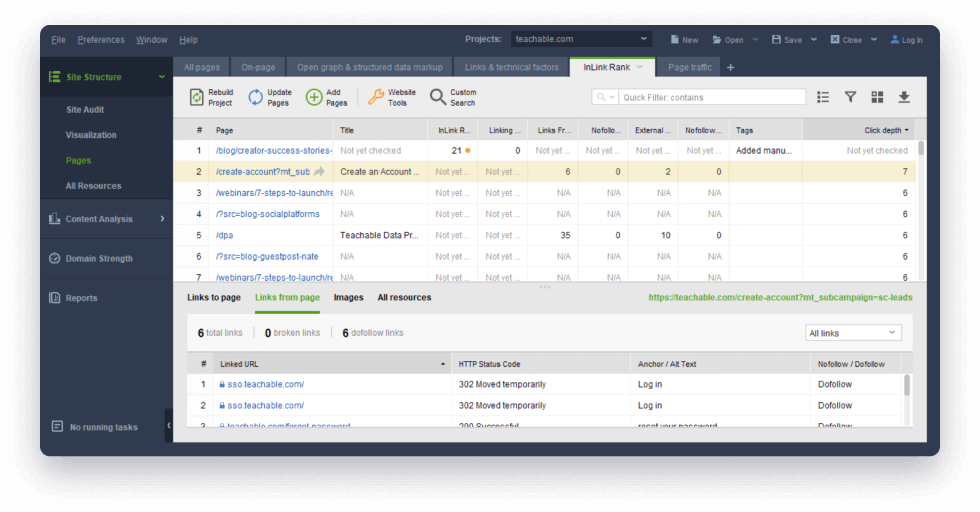
위치: 새 프로젝트의 경우 클릭 깊이 열이 모든
페이지 작업 공간( 페이지 대시보드)에 자동으로 추가됩니다. 기존 프로젝트의 경우 열 헤더를 마우스 오른쪽 버튼으로 클릭하여 수동으로 추가해야 합니다.
10
페이지와 리소스가 어떻게 상호 연결되는지 확인하세요.
링크는 사이트의 SEO 점수에 매우 중요합니다. 페이지에 얼마나 잘 연결되어 있는지
궁금하십니까? 한 번의 클릭으로 페이지에 대한 모든 내부 및 외부 링크를 검사합니다.
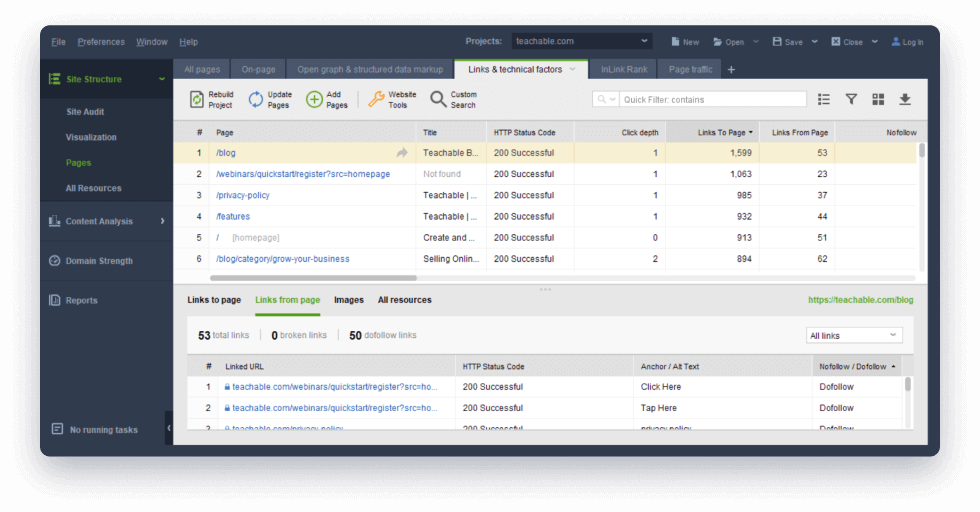
찾을 수 있는 위치: 사이트 구조 > 모든 리소스 및
사이트 구조 > 페이지 아래.
11
사이트 아키텍처를 시각화합니다.
대화형 시각화 도구를 사용하면 웹사이트 구조와 페이지 상호 연결을 구축할 수 있습니다.
통찰력 있는 다이어그램은 가장 강력한 페이지뿐만 아니라 더 많은 연결이 필요한 페이지도 표시합니다.
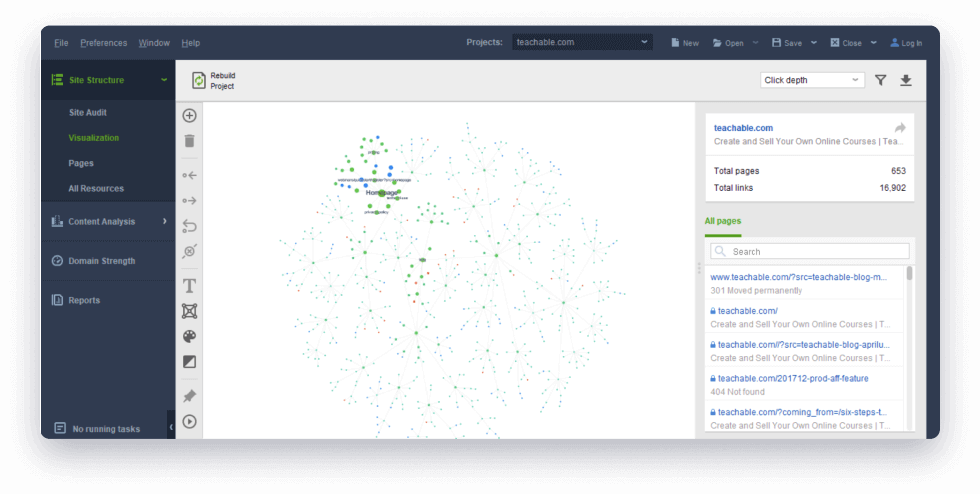
12
마이크로데이터 및 오픈 그래프 마크업을 검토하세요.
구조화된 데이터, Google에서 지식 정보 목록, 리치 스니펫, 로컬 순위에 사용하는 마크업이 없는 페이지를 확인하세요. 각 페이지의 오픈 그래프
제목, 설명, 이미지도 확인할 수 있습니다. 이러한 유형의 메타데이터는 페이지가 소셜 미디어에서 공유될 때 스니펫에 사용됩니다.
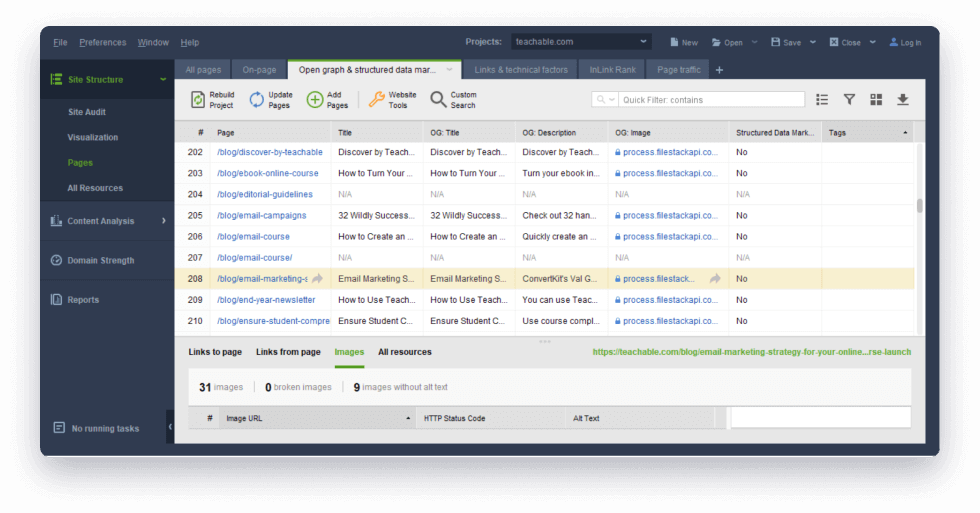
찾을 수 있는 위치: 사이트 구조 > 페이지 의
구조화된 데이터 마크업, OG 제목, OG 이미지, OG 설명 열 아래.
13
현지화 감사를 실시합니다.
Website Auditor SEO Spider 도구는 현지화된 페이지를 분석하고
Hreflang 요소 관련 문제를 보고합니다. 중복된 콘텐츠 문제를 방지하려면 Hreflang 요소나 사이트맵을 사용하여 다른 언어를 사용하는 사용자에게 어떤 언어 버전을 로드하는 것이 더
좋은지 Google 및 기타 검색 엔진에 알려주세요.
14
XML 사이트맵 및 로봇 지침을 생성합니다.
봇이 URL 구조에 더 쉽게 액세스할 수 있도록 XML 사이트맵을 생성하세요. 메타 로봇
지시어(예: 'noindex', 'dofollow', 'nofollow')가 포함된 robots.txt 파일을 생성하여 봇에게 사이트의 URL을
스캔하는 방법을 지시하세요. 이 도구를 사용하면 XML 사이트맵과 메타 로봇을 컴퓨터에 저장하거나 FTP를 통해 사이트에 직접 업로드할 수 있습니다.
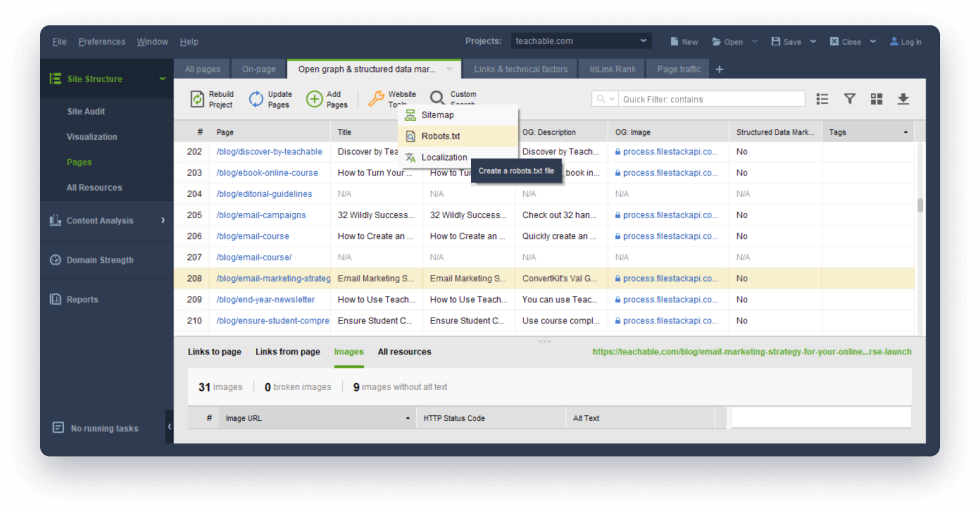
15
맞춤 검색을 사용하여 사이트의 콘텐츠를 가져오세요.
WebSite Auditor의 사용자 정의 검색 옵션을 사용하면 HTML 태그, 스크립트,
플러그인 또는 제목과 텍스트의 키워드 등 웹사이트 전체의 모든 콘텐츠 인스턴스를 찾을 수 있습니다. 디자이너나 웹 개발자라면 CSS 구문으로 특정 요소를 검색할 수 있는 CSS 선택기 옵션이
마음에 드실 것입니다.
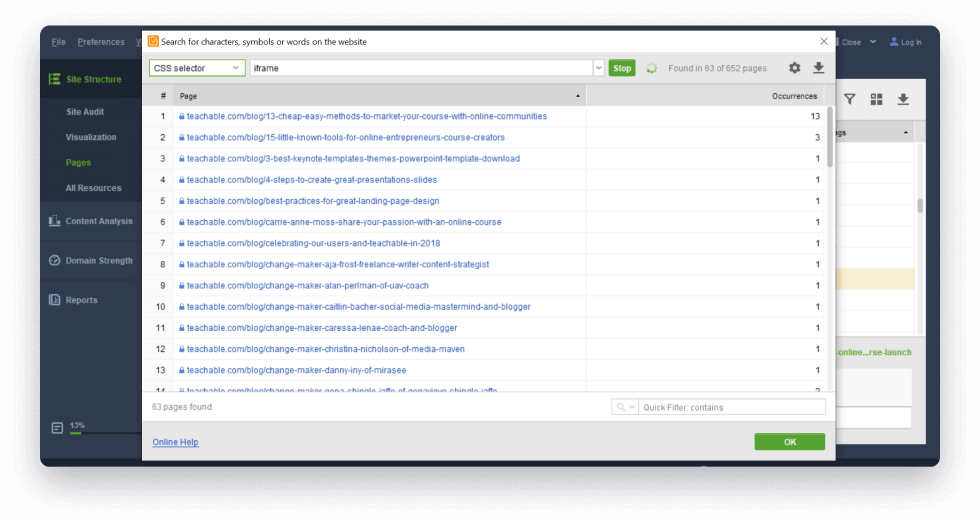
위치: 상단 메뉴바의 사이트 구조 > 페이지 > 사용자 정의 검색 버튼에서 찾을 수 있습니다. 맞춤검색 의 10가지 활용 사례를 확인해 보세요.
16
모든 리소스 하위 모듈로 숨겨진 문제를 찾아보세요.
WebSite Auditor SEO Spider는 페이지의 모든 HTML 태그와 헤더 필드를 구문 분석하여 다른 크롤러가 발견하지 못하는 문제를 찾아냅니다.
여기에는 링크의 빈 "href" 속성이나 이미지의 "src" 속성과 같은 일반적인 HTML 문제부터 수많은 <link> 태그(종종 CMS에서
자동으로 생성됨), iframe, Google Analytics 스크립트 및 소셜 미디어 공유 플러그인에 이르기까지 모든 것이 포함됩니다.
올바른 페이지에 올바른 스크립트와 요소가 모두 있는지 확인하는 데는 몇 분밖에 걸리지 않습니다. 너무 무겁거나 느린 페이지를 발견하셨나요? 범인을 찾기 위해 사용된 모든 리소스를
확인하세요.
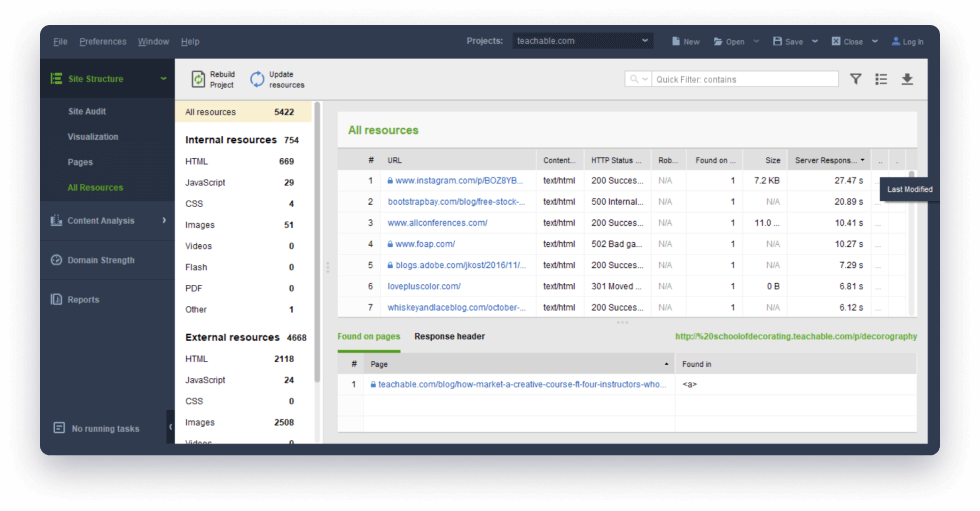
찾을 수 있는 위치: 사이트 구조 > 모든 리소스에서
리소스를 클릭하고 찾은 위치 열을 검사합니다.
테스트할 준비가 되셨나요? 아직 Website Auditor가 설치되어 있지 않다면 무료로 다운로드하여
사이트에 대한 새 프로젝트를 만드십시오. 단 몇 번의 클릭만으로 가능합니다.
기술에 정통한 사람들을 위한 다양한 심층 옵션.
다음은 고급 SEO가 좋아할 몇 가지 조정 및 사용 사례입니다.
1
모든 것을 맞춤 설정하세요.
webSite Auditor의 SEO Spider를 사용하면 다음과 같은 다양한 방법으로 크롤링 구성을 맞춤설정할 수 있습니다.
- 크롤링할 봇이나 사용자 에이전트를 선택하세요.
- 크롤링 속도를 조정합니다.
- URL에 특정 기호가 있거나 없는 페이지만 크롤링하려면 필터를 사용하세요.
- 특정 URL 매개변수가 있는 페이지를 다른 페이지(또는 동일한 페이지)로 처리하고 사용하거나 무시할 매개변수를 지정합니다.
후자는 CMS 기반 사이트를 감사하는 경우 특히 유용할 수 있습니다. 이 사이트는 종종 서로 다른 매개변수를 사용하여 동일한 페이지의 수많은 버전을 생성하여 검색 엔진을 혼란스럽게 하고 중복 문제를 일으키며 크롤링 예산을 낭비하게 합니다.
찾을 수 있는 위치: 환경 설정 > 크롤러 설정 아래. 사용자 정의를 적용하려면 Rebuild Project 를 클릭하세요.
2
Google 로봇처럼 사이트를 확인하세요.
또는 Bing, Yandex' 또는 기타 봇. WebSite Auditor SEO Spider를 사용하면 모든 스파이더 또는 선택한 특정 봇에 대해 robots.txt 지침에 따라 웹사이트를 크롤링하도록 선택할 수 있습니다.
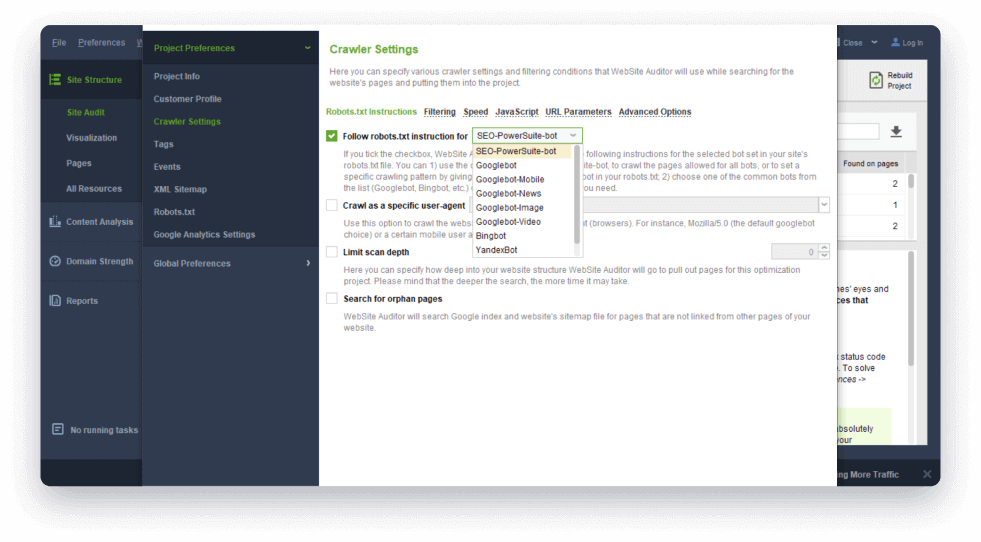
찾을 수 있는 곳: 새 프로젝트를 만드는 경우 1단계에서 전문가 옵션 표시 상자를 선택하고 봇을 선택하세요. 기존 프로젝트의 경우 기본 설정 > 크롤러 설정 으로 이동하여 동일한 작업을 수행하고 프로젝트 다시 빌드를 클릭합니다.
3
몇 분 안에 모든 사이트를 크롤링할 수 있습니다.
WebSite Auditor의 SEO Spider는 강력하고 철저하며 빠른 분석을 보장합니다. 전자 상거래를 위해 대규모 웹사이트를 크롤링하는 경우에도 감사는 이제 몇 분 밖에 걸리지 않습니다. 물론 별도의 설정도 있으므로 원하는 대로 크롤링 속도를 높이거나 낮출 수 있습니다.
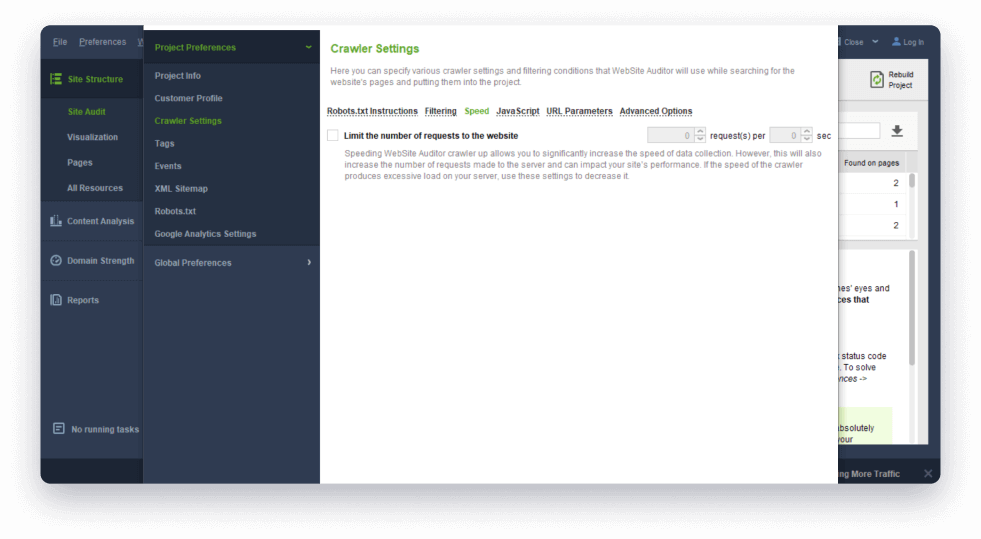
위치: 속도 탭의 기본 설정 > 크롤러 설정 에서 찾을 수 있습니다.
4
리디렉션 및 표준을 감사합니다.
WebSite Auditor 작업 공간에서 표준 URL 및 메타 새로 고침 URL과 함께 모든 리디렉션의 대상 URL을 볼 수 있습니다. 이를 통해 각 리디렉션 및 표준이 올바르게 설정되어 올바른 페이지를 가리키고 있는지 빠르게 확인하고 도어웨이 페이지를 찾아서 수정할 수 있습니다. 메타 새로 고침을 제거하여.
찾을 수 있는 위치: 사이트 구조 > 페이지 에서 열의 헤더를 마우스 오른쪽 버튼으로 클릭하고 리디렉션 URL, 표준 URL 및 메타 새로 고침 URL 열을 작업공간에 추가합니다.
5
고아 페이지를 검색합니다.
이 옵션은 사이트의 다른 페이지와 연결되어 있지 않지만 존재하는 페이지를 Google 색인 및 사이트맵에서 검색합니다. 링크하는 것을 잊어버린 오래된 페이지, 사이트 마이그레이션이나 재설계에서 누락된 페이지, 심지어 사이트가 해킹되었다는 신호일 수도 있습니다. 프로젝트에서 Orphan Pages 태그를 통해 이러한 페이지를 찾을 수 있습니다. 실수로 연결되지 않은 중요한 페이지인 경우 내부적으로 연결을 시작하여 검색 엔진이 해당 페이지를 더 자주 크롤링하도록 유도하세요.
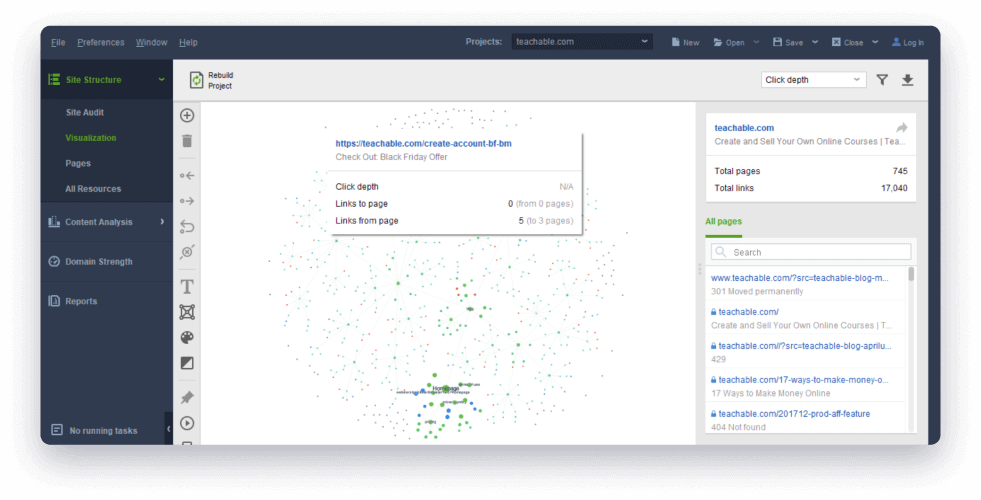
찾을 수 있는 곳: 1단계에서 전문가 옵션 표시 상자를 선택하고 고아 페이지 찾기를 선택합니다. 기존 프로젝트의 경우 환경 설정 > 크롤러 설정 으로 이동하여 프로젝트 재구축을 클릭하세요.
6
응답 헤더에 주의하세요.
WebSite Auditor SEO Spider는 페이지의 HTML뿐만 아니라 전문 SEO 컨설턴트에게 특히 유용할 수 있는 HTTP 응답 헤더도 구문 분석합니다. 다음은 몇 가지 예입니다.
- 서버 측 리디렉션을 구현하려는 경우 '서버' 필드가 중요할 수 있습니다. 서버 유형에 따라 고유한 종류의 리디렉션이 필요합니다. 예를 들어 Apache 서버에는 .htaccess 편집이 필요할 수 있지만 IIS 서버에는 URL 재작성 모듈을 사용해야 함을 의미합니다.
- '링크'는 요청된 리소스와 다른 리소스 간의 특정 유형의 관계를 나타내는 데 사용되는 헤더 필드입니다. HTML <link> 태그와 마찬가지로 이 헤더 필드는 표준, hreflang, 짧은 링크 및 SEO에 중요한 기타 여러 링크 유형을 지정하는 데 사용할 수 있습니다.
- 'X-Robots-Tag' 헤더 필드에는 'noindex' 규칙을 포함한 robots 지시어가 포함되어 있습니다. 색인이 생성되지 않은 페이지를 찾았는데 그 이유를 알 수 없는 경우 이 필드가 답이 될 수 있습니다.
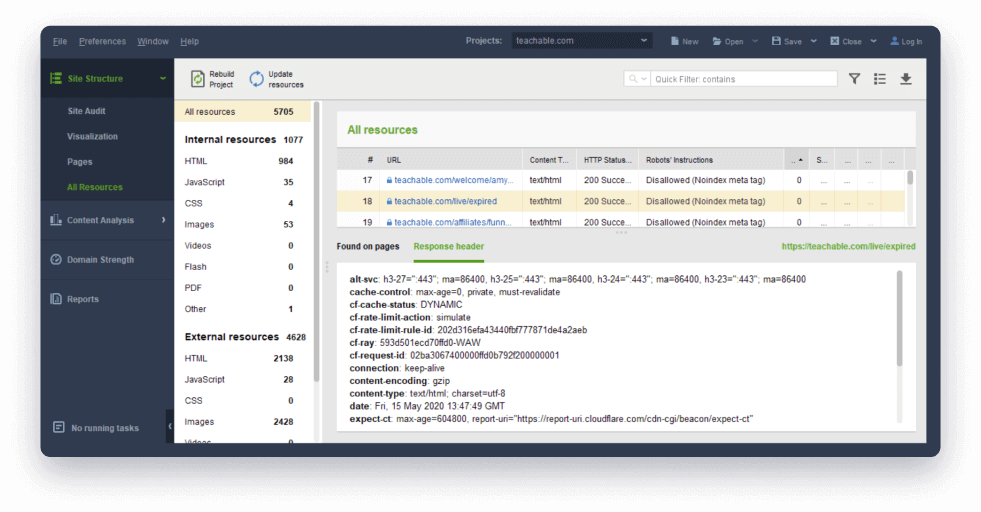
찾을 수 있는 위치: 사이트 구조 > 모든 리소스 에서 리소스를 클릭하고 화면 하단의 응답 헤더 로 전환합니다.
작업을 예약하고, 크롤링을 저장하고, 클라이언트에 보고하세요.
풍부한 사용자 정의 추출 가능성을 갖춘 Website Auditor SEO Spider는 전문가를 위한 훌륭한 SEO 감사 도구입니다. 몇 번의 클릭만으로 SEO 감사를 예약하고, 크롤링을 스프레드시트 또는 CSV 파일로 저장하고, 문제를 고객에게 보고할 수 있습니다.
순위를 떨어뜨리는 사이트 문제를 간과하지 마세요.
철저한 사이트 크롤링은 SEO 성공의 기술적 기반입니다. 귀하가 한 달에 한 번만 사이트 감사를 실행하는 소규모 기업주이건, 고객을 위해 수십 개의 대규모 웹사이트를
감사하는 기술적인 SEO이건, Website Auditor SEO Spider 도구는 경쟁의 여지가 없는 필수품이 될 것입니다.
이 SEO 소프트웨어는 Windows, MacOS, Ubuntu 등 모든 운영 체제에서 작동하고, 모든 언어와 모든 국가의 검색 엔진에 맞게 사이트를 최적화하며,
다양한 인터페이스 언어로 제공됩니다.
아래 링크를 통해 WebSite Auditor 도구를 무료로 다운로드하여 사이트 리소스를 최대 500개까지 크롤링하거나 무제한 크롤링을 위한 WebSite
Auditor 라이센스를 받으세요.
즐거운 감사 되세요!